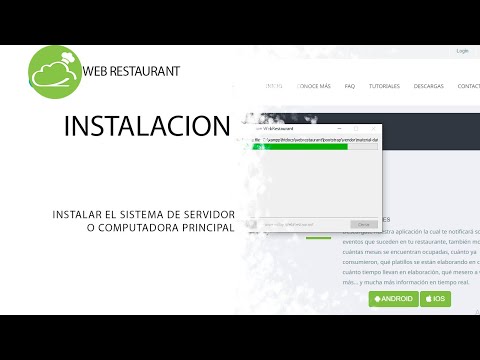Instalación en la Computadora Principal
Requisitos previos
La instalación de WebRestaurant únicamente puede ser realizada en la Computadora Principal. Si usted ya lo tiene instalado y desea acceder desde una computadora secundaria o comandero para meseros conectada a la misma red local que la principal, vaya a la sección de "Conectar equipos secundarios o comanderos" de este manual.
Requisitos mínimos del sistema:
| Componente | Requisito Mínimo |
|---|---|
| Sistema Operativo | Windows 10, 11 o posterior |
| Memoria RAM | 4 GB o superior |
| Almacenamiento | Al menos 20 GB en disco duro (se recomienda SSD) |
| Conexión | Conexión a internet (se recomienda Cable de Red Ethernet) |
Algunos Antivirus podrían bloquear la descarga y la instalación. Recomendamos agregar las excepciones necesarias en su antivirus.
Proceso de instalación
Paso 1: Descarga del instalador
- Entre a webrestaurant.com.mx y diríjase a la sección de "DESCARGAS".
- Localice el "INSTALADOR WEBRESTAURANT" y haga clic en "DESCARGAR".
- En caso de que se bloquee la descarga por el navegador, haga clic en "permitir descargar este archivo".
Paso 2: Ejecutar como administrador
- Una vez descargado, haga clic derecho en el archivo y se desplegará un menú.
- Seleccione y haga clic en "Ejecutar como administrador".
Paso 3: Permisos de Windows
- Saldrá un mensaje de Windows: "¿Quieres permitir que esta aplicación de un editor desconocido realice cambios en tu dispositivo?"
- Haga clic en SÍ.
- En algunas ocasiones aparece otro mensaje indicando que Windows Defender impidió la ejecución.
- Haga clic en "MAS INFORMACION" y a continuación en "Ejecutar de todas formas".
Paso 4: Instalación
- Se abrirá una ventana del instalador de WebRestaurant.
- Haga clic en "Instalar".
Paso 5: Configuración inicial
- Una vez terminada la instalación, se creará un icono de acceso directo en el Escritorio.
- Haga clic derecho sobre este icono y seleccione "Ejecutar como administrador".
- Confirme el mensaje de Windows haciendo clic en SÍ.
- Ingrese el Usuario y la Contraseña con los cuales se registró.
- En caso de reinstalación, se le solicitará también la Contraseña Administrativa.
Paso 6: Descarga de bases de datos
- El sistema empezará a descargar las bases de datos.
- Este proceso puede tardar varios minutos, tenga paciencia.
Video tutorial
Elaboramos este video tutorial para la instalación del sistema en la computadora principal:
Posibles errores en la instalación
Error 1: Pantalla en blanco
Síntoma: Cuando se abre el programa aparece una pantalla en blanco.
Causa: Usualmente esto significa que algún servicio no inició o no se logró instalar correctamente.
Solución: Este error está catalogado como "Urgencia" y puede comunicarse a Soporte:
- WhatsApp: 9993633620
- Telegram: @WebRestaurant
Para este error se recomienda contacto inmediato con soporte para asistencia remota.
Error 2: Error de conexión
Síntoma: Aparece un error de conexión "no fue posible registrar el evento en sistema local" o "Error de conexión".
Causa: Es posible que el puerto 80 de Windows esté siendo ocupado ya sea por el "Servicio IIS" de Windows o algún otro programa.
Solución:
- Verifique los puertos ocupados en su computadora.
- Revise los servicios de Windows o programas instalados.
- Comuníquese a Soporte:
- WhatsApp: 9993633620
- Telegram: @WebRestaurant
El equipo de soporte puede brindar ayuda remota para la solución de estos problemas.